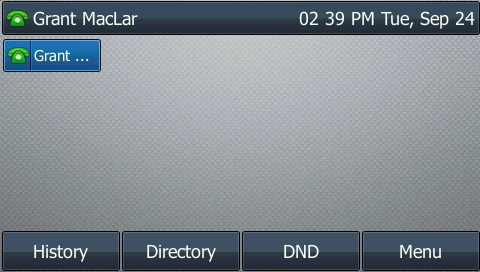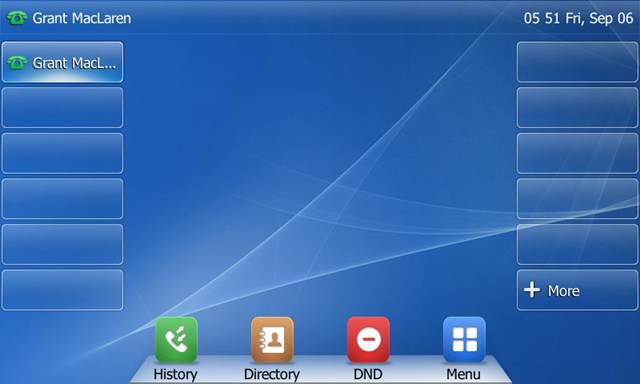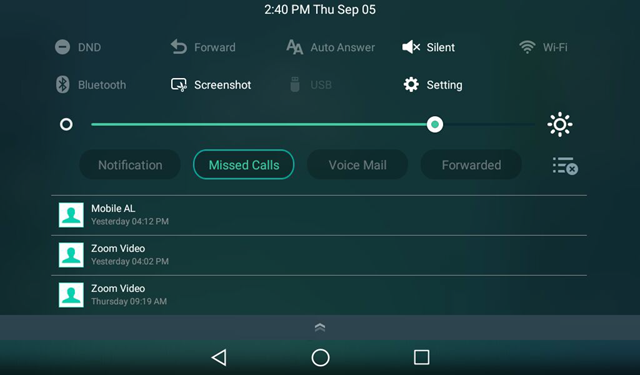關於Yealink T4和T5系列電話的快速入門指南
概述
跟隨本文,瞭解Zoom Phone支援的Yealink電話功能。有關這些功能的更多資訊,請在Yealink支持網站上搜索您的電話型號。
注意:Zoom Phone並不支援所有可用的座機功能。您可以查看支援的座機功能對照表。
本文主要介紹:
撥打電話
注意:
- Zoom Phone不會將手機的通訊錄目錄與Zoom桌面應用程式和移動應用程式中的連絡人同步。
- 如果您撥打電話時未輸入區號,則Zoom Phone將使用您在Zoom Phone設置中設置的默認區號。
- 在通話中,您的通話狀態將與Zoom桌面用戶端和移動應用程式同步。您的Zoom連絡人將能夠看到您正在通話中。
- 如要撥打國際號碼,請確保Zoom Phone支持撥出該號碼。
若要使用聽筒撥打電話:
- 拿起電話聽筒。
- 使用電話的實體或螢幕撥號盤撥打號碼。
- 按下“發送”。
若要使用免提撥打電話:
- 按免提按鈕(通常位於電話的右下角)。

- 使用實體或螢幕撥號盤撥打號碼。
- 按下“發送”。
接聽電話
在來電過程中,您會看到帶有通話ID名稱和號碼的來電通知。無論呼叫是通過您的直線電話號碼、主要公司號碼還是您所屬的呼叫佇列進行轉接的,Yealink電話上的來電通知都是相同的。
注意:
- 桌面用戶端或移動應用程式上的Zoom Phone會顯示更為詳細的來電通知,以便您區分直線號碼、公司號碼或呼叫佇列的呼叫。
- 在通話中,您的通話狀態將與Zoom桌面用戶端和移動應用程式同步。您的Zoom連絡人將能夠看到您正在通話中。
不帶觸控式螢幕的T4系列
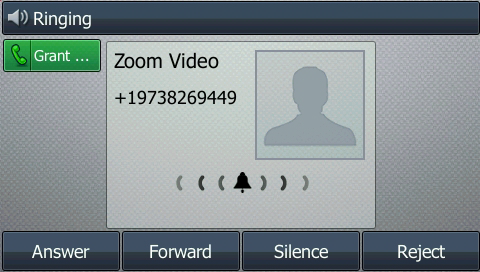
帶觸控式螢幕的T4系列
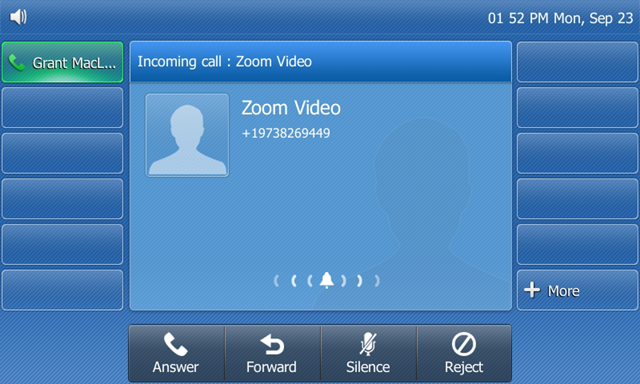
帶觸控式螢幕的T5系列
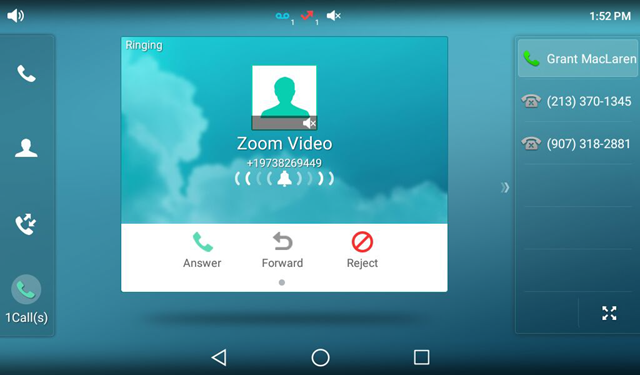
將通話置於保持狀態
不帶觸控式螢幕的T4系列
-
在通話中,按“保持”或按保持按鈕
 。
。
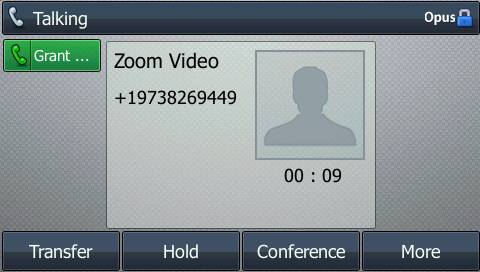
- 按“繼續”或按“保持”按鈕以恢復通話。
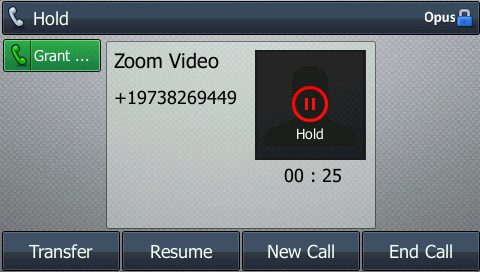
帶觸控式螢幕的T4系列
- 在通話中,點擊觸控式螢幕上的“保持”或按保持按鈕
 。
。
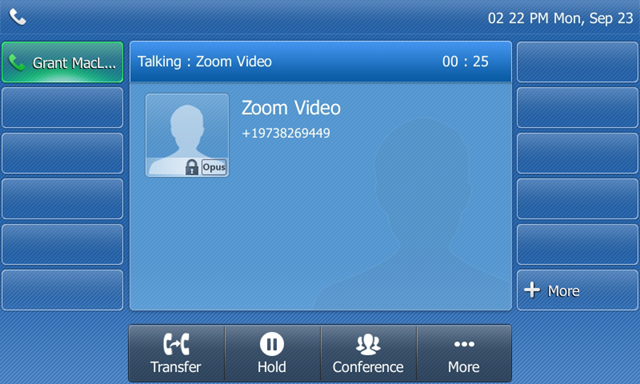
- 點擊觸控式螢幕上的“繼續”,或按“保持”按鈕以恢復通話。
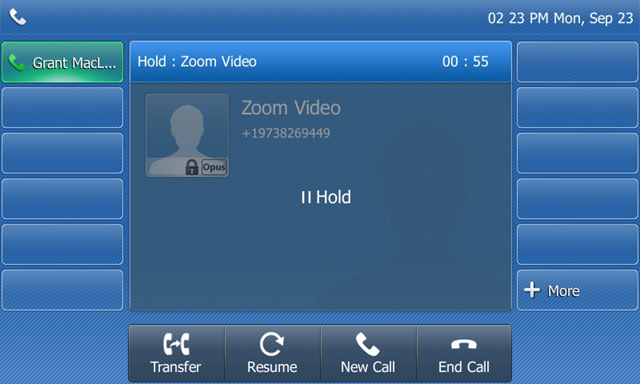
帶觸控式螢幕的T5系列
- 在通話中,點擊觸控式螢幕上的“保持”或按保持按鈕
 。
。
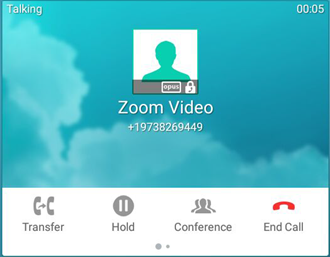
- 點擊觸控式螢幕上的“繼續”,或按“保持”按鈕以恢復通話。
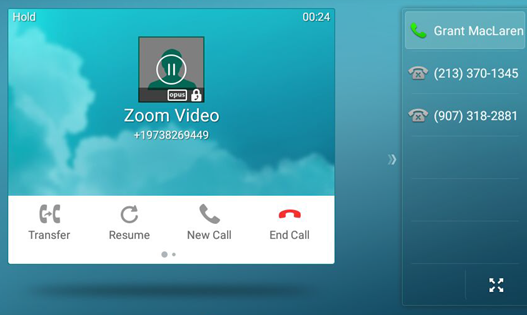
轉接電話
不帶觸控式螢幕的T4系列
- 在通話中,按“轉接”或按轉接按鈕
 。
。
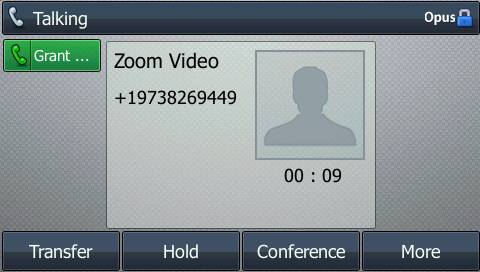
- 撥打您要將通話轉接到的號碼。
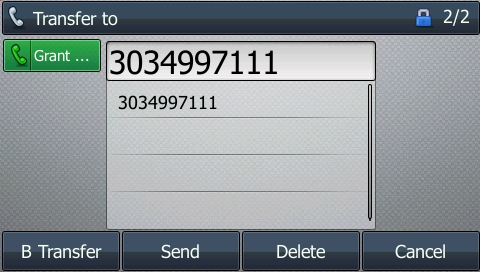
- 選擇一種轉接方式:
-
盲轉接:按“盲轉接”即可立即轉接呼叫並掛斷電話。
-
詢問轉接:完成轉接後,按“發送”即可將呼叫置於保持狀態。如果您需要為呼叫者導航自動回應機,或者要在轉接呼叫前與接聽方通話,則此選項十分有用。點擊“轉接”即可完成轉接。
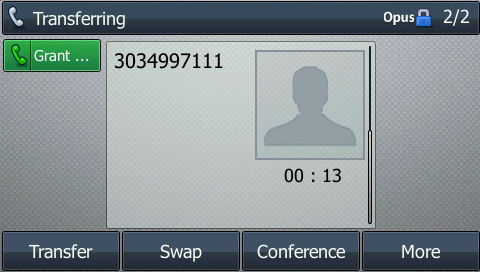
帶觸控式螢幕的T4系列
-
在通話中,點擊“轉接”或按轉接按鈕
 。
。
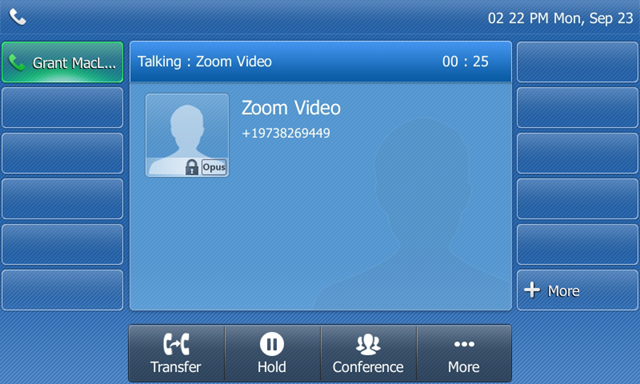
- 撥打您要將通話轉接到的號碼。
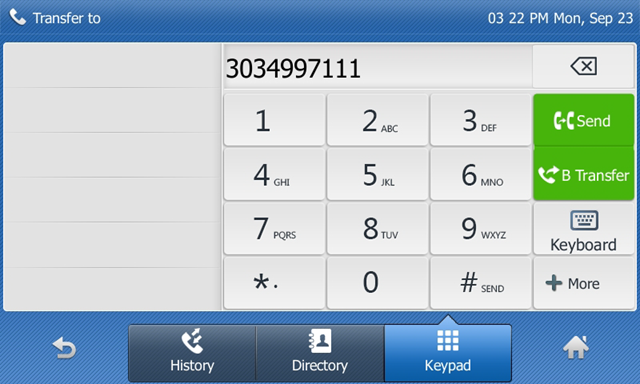
- 選擇一種轉接方式:
-
詢問轉接:完成轉接後,點擊“發送”即可將呼叫置於保持狀態。如果您需要為呼叫者導航自動回應機,或者要在轉接呼叫前與接聽方通話,則此選項十分有用。點擊“轉接”即可完成轉接。
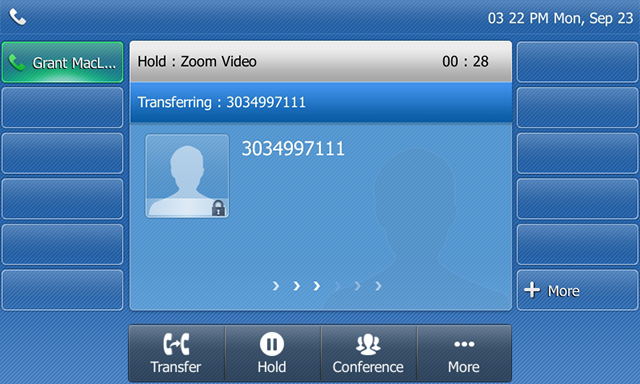
-
盲轉接:點擊“盲轉接”即可立即轉接呼叫並掛斷電話。
帶觸控式螢幕的T5系列
-
在通話中,按“轉接”或按轉接按鈕
 。
。
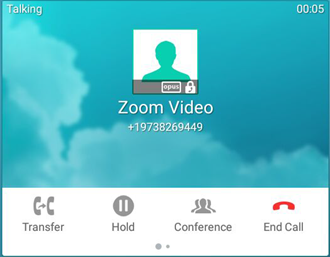
- 撥打您要將通話轉接到的號碼。
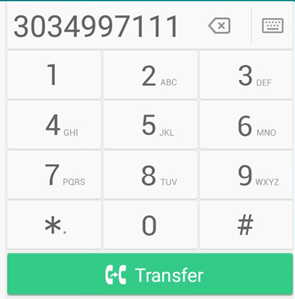
- 點擊“轉接”,然後選擇一種轉接方式:
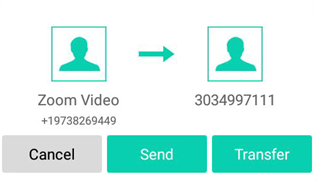
-
詢問轉接:完成轉接後,點擊“發送”即可將呼叫置於保持狀態。如果您需要為呼叫者導航自動回應機,或者要在轉接呼叫前與接聽方通話,則此選項十分有用。點擊“轉接”即可完成轉接。
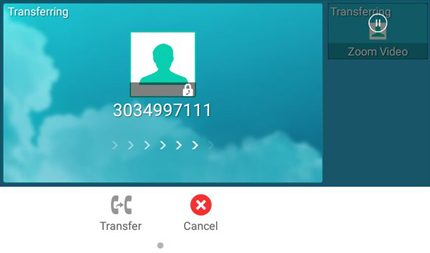
-
盲轉接:點擊“轉接”即可立即轉接呼叫並掛斷電話。
查看通話記錄
不帶觸控式螢幕的T4系列
- 按“歷史記錄”按鈕。
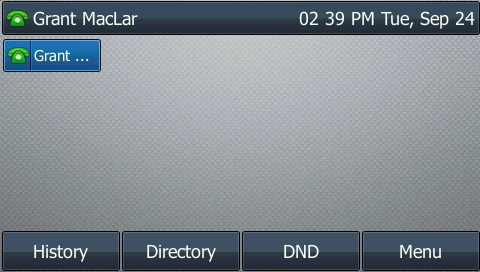
- 使用方向鍵導航通話記錄。
- 按“發送”即可回電。
帶觸控式螢幕的T4系列
- 點擊主螢幕上的“歷史記錄”。
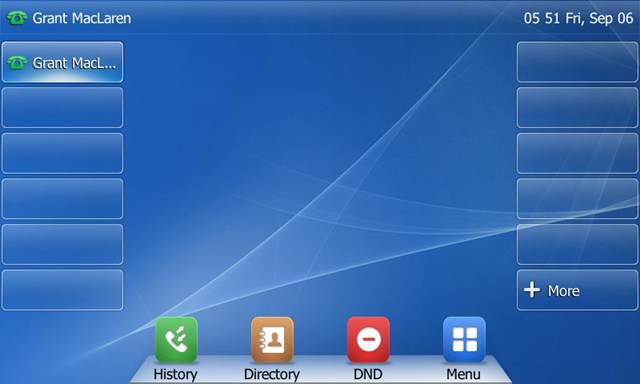
- 使用方向鍵或觸控式螢幕導航通話記錄。
- 點擊來電顯示名稱或號碼即可回電。
帶觸控式螢幕的T5系列
- 點擊主螢幕上的通話記錄圖示
 。
。
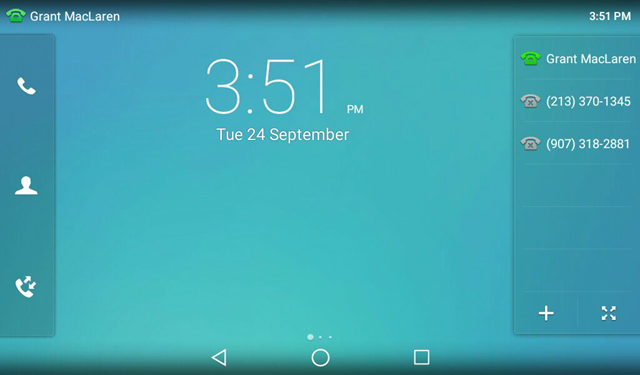
- 使用觸控式螢幕導航通話記錄。
- 點擊來電顯示名稱或號碼即可回電。
查看語音郵件
注意:
- 座機不支援下載和刪除消息,以及播放已聽過的消息。請使用Zoom桌面用戶端、Web門戶或移動應用程式管理語音郵件。
- 如果您有訪問共用語音信箱的許可權,則您可以使用座機播放語音郵件,但無法確定該消息是否來自共用語音信箱。我們建議使用Zoom桌面用戶端或Web門戶,以便區分這些消息。
- 訪問座機上的語音郵件中心。
- 按設備上的“消息”按鈕
 。
。 - 或者,您可以在座機上撥打*86,以訪問語音郵件中心。
- 如有提示,請輸入您的語音郵件PIN碼,以#號鍵結束。
- 按其中一個鍵:
| 鍵 | 描述 |
| 1 | 從新(未播放)消息開始,播放所有語音郵件消息。 |
| 2 | 錄製語音郵件問候,並將其添加到您的Zoom Phone音訊庫中。 |
注意:您也可以在Zoom Web門戶中錄製語音郵件問候。
- 按照語音提示獲取更多說明。
將狀態設置為“請勿打擾”
如要遮罩所有來電通知,您可以將電話的狀態設置為“請勿打擾”。
注意:“請勿打擾”狀態僅適用於您設置為打開狀態的電話。此狀態在分配給您的其他座機、Zoom桌面用戶端或移動應用程式上不同步。
不帶觸控式螢幕的T4系列
- 按主螢幕上的“DND”按鈕。
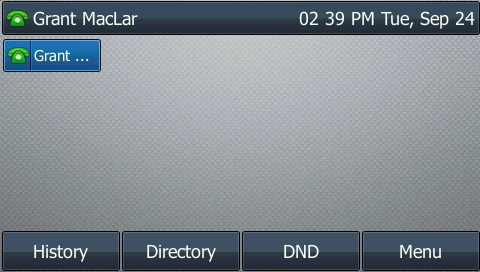
您將在螢幕頂部看到此圖示:  。
。 - 按相同按鈕即可重置您的狀態。
帶觸控式螢幕的T4系列
- 點擊主螢幕上的“DND”按鈕。
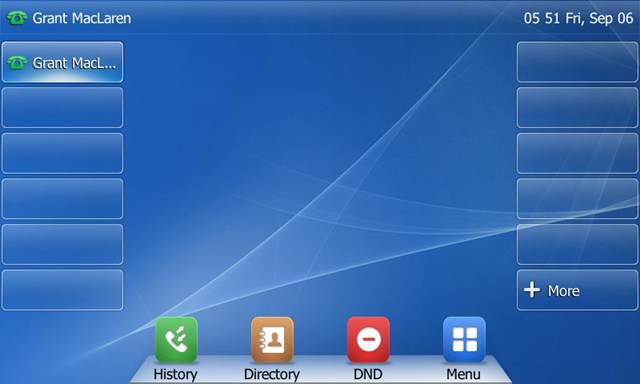
您將在螢幕頂部看到此圖示:  。
。 - 點擊相同按鈕即可重置您的狀態。
帶觸控式螢幕的T5系列
- 從螢幕頂部向下滑動,然後點擊“DND”。
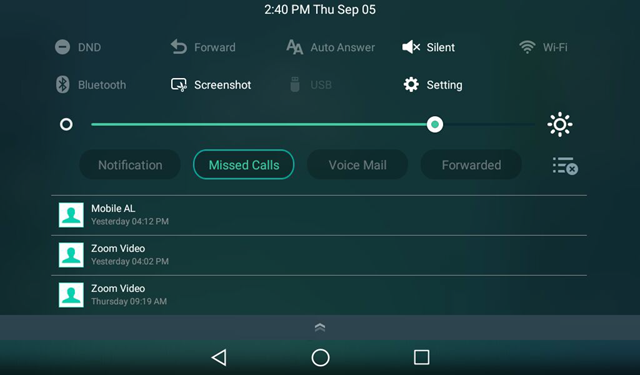
您將在螢幕頂部看到此圖示: 。
。 - 重複前面的步驟即可刪除狀態。
使用線路鍵
在以下情況下,您會在電話上看到多條線路:
- 您有多個直線電話號碼。
- 您設置了呼叫委託(您是委託人)。
- 您被指派代表另一個用戶(您是被委託人)撥打和接聽電話。
注意:您可以在Zoom Web門戶中查看線路並更改線路順序。線路鍵的標籤取決於直線號碼的數量:
- 如果您只有一個直線電話號碼或沒有直線電話號碼,則線路鍵將顯示您的姓名。
- 如果您有多個直線號碼,則線路鍵將顯示該號碼。
- 如已設置呼叫委託,請參見我們的關於在座機上使用呼叫委託的指南以瞭解更多資訊。
在撥打電話前選擇一條線路:
- 拿起電話聽筒,或按免提按鈕(通常位於電話的右下角)。

- 選擇一條線路:
-
帶觸控式螢幕的T5和T4系列:點擊電話主螢幕上的線路鍵。
-
不帶觸控式螢幕的T4系列:按電話上的實體線路鍵。
- 使用實體或螢幕撥號盤撥打號碼。
- 按下或點擊“發送”。


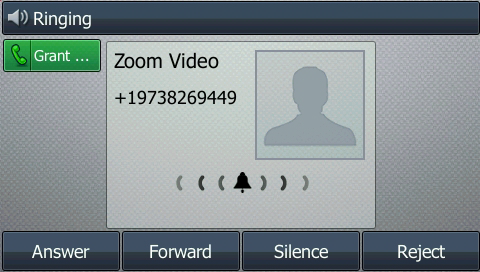
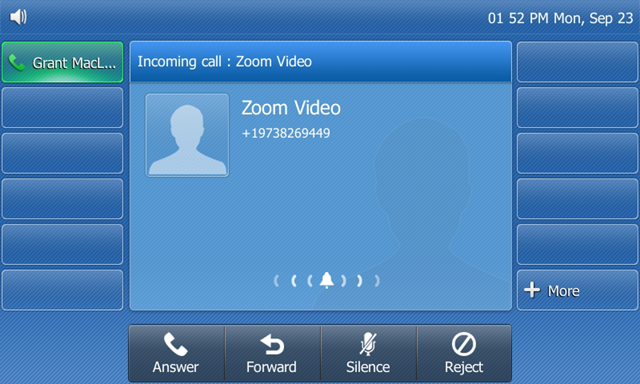
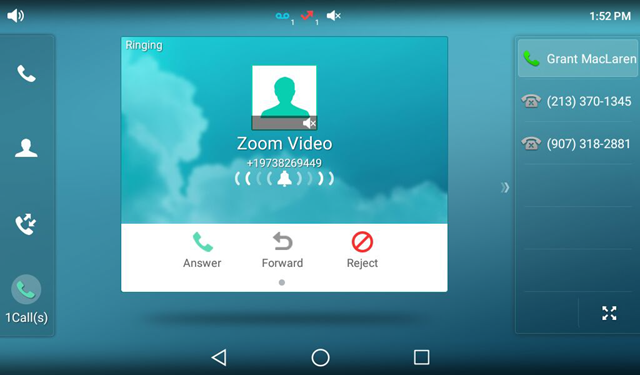
 。
。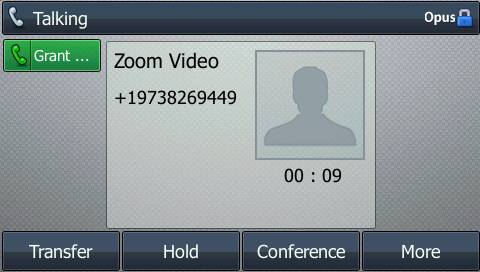
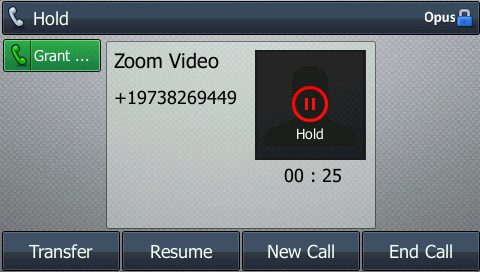
 。
。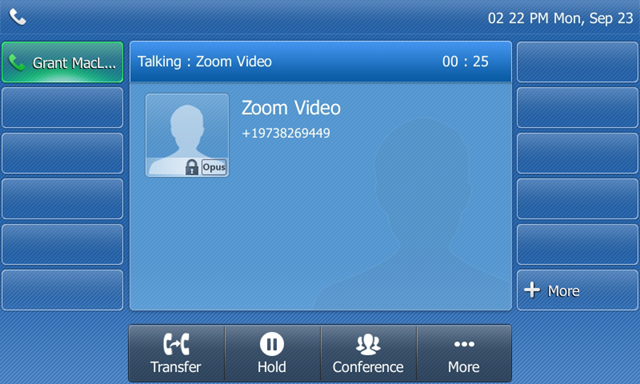
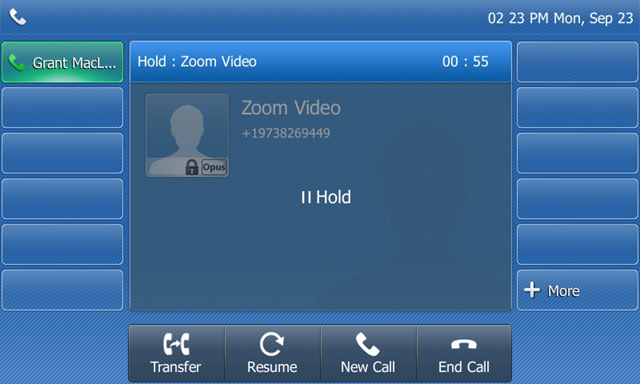
 。
。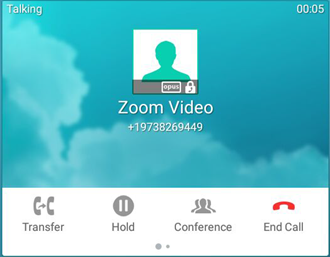
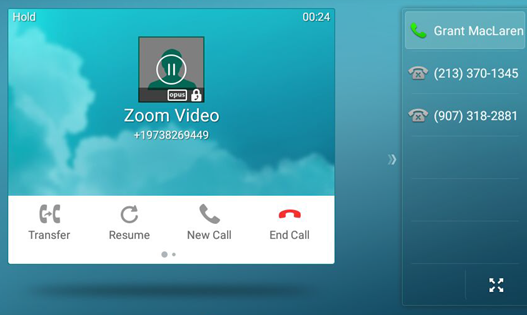
 。
。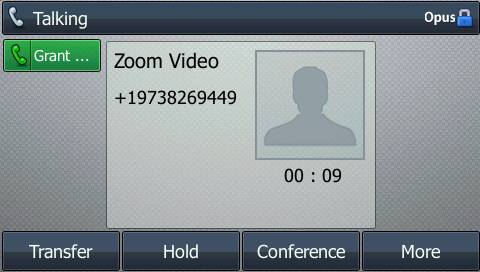
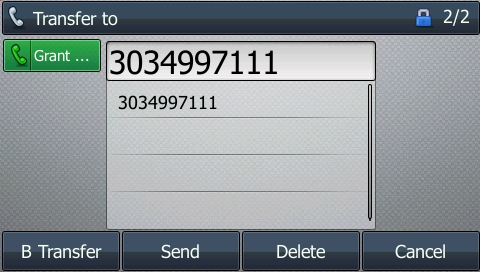
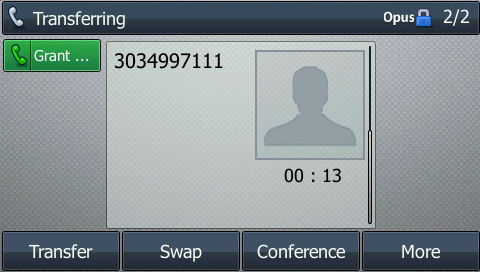
 。
。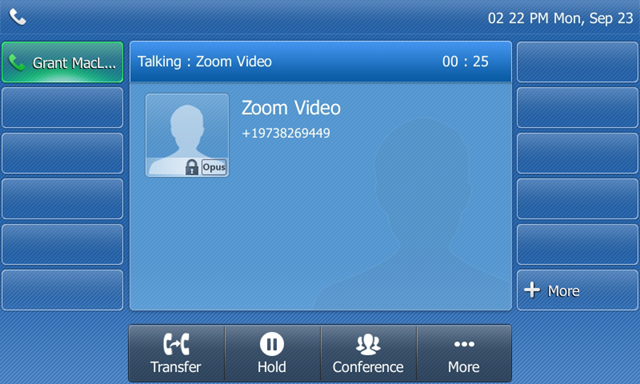
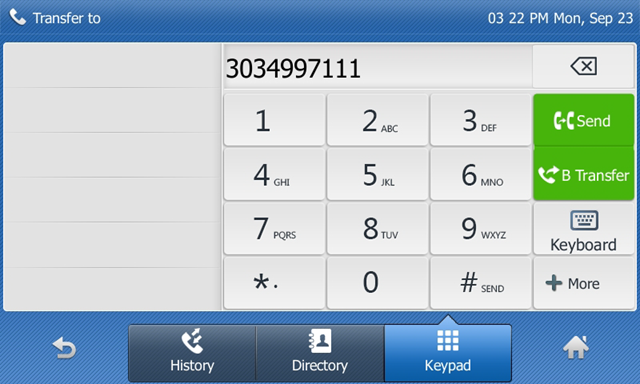
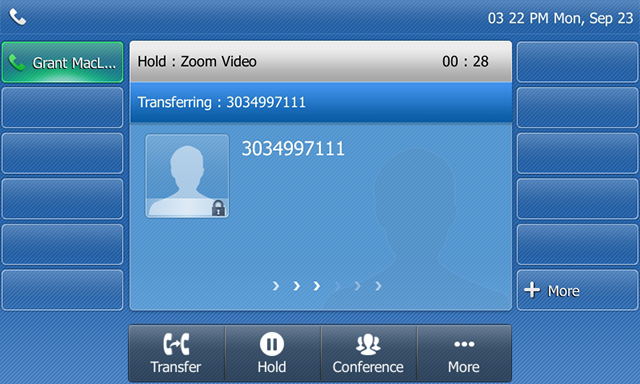
 。
。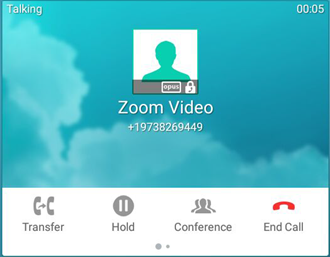
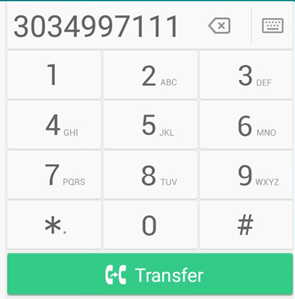
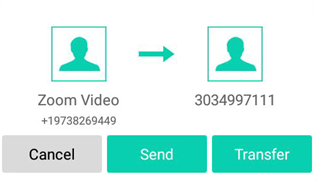
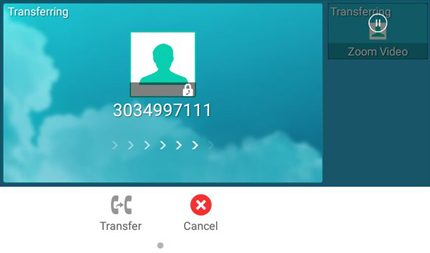
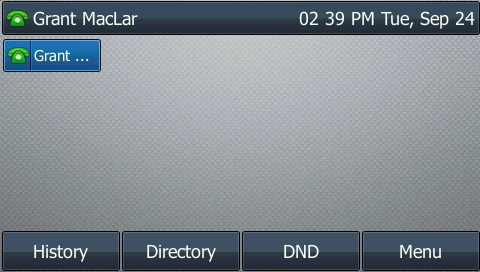
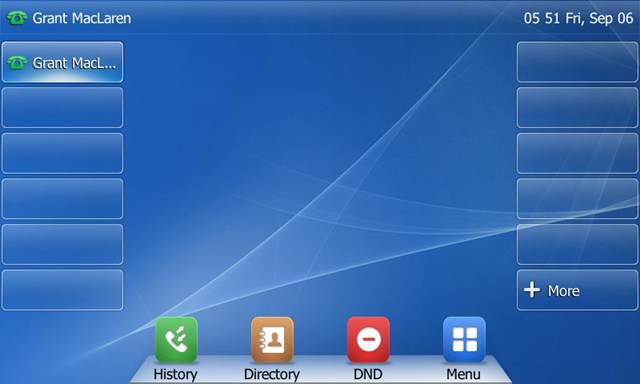
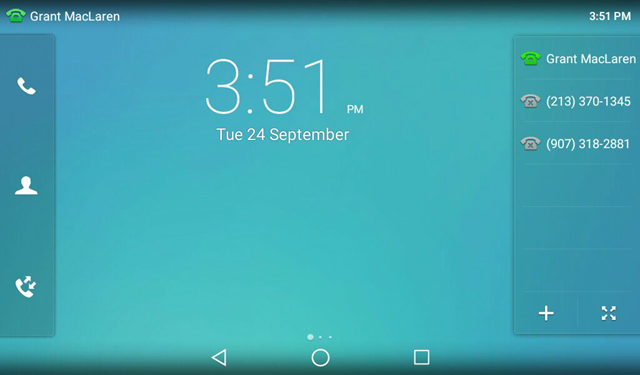
 。
。